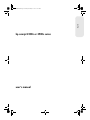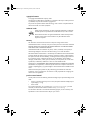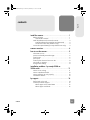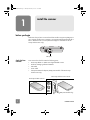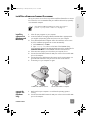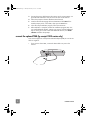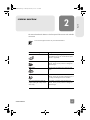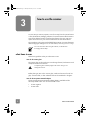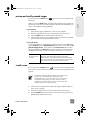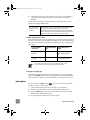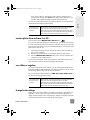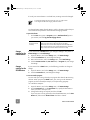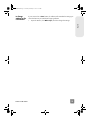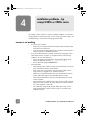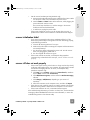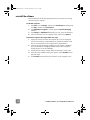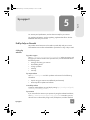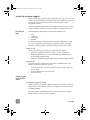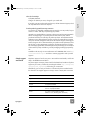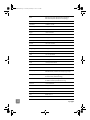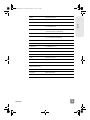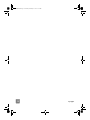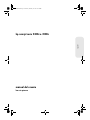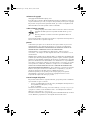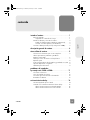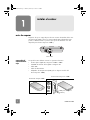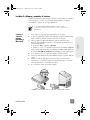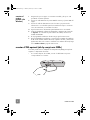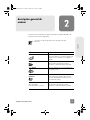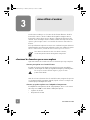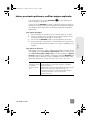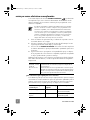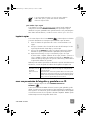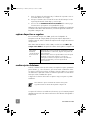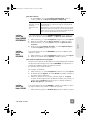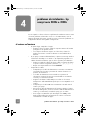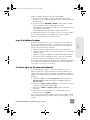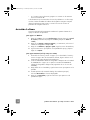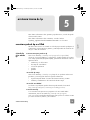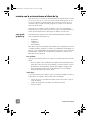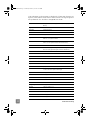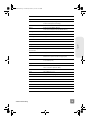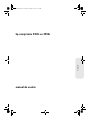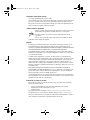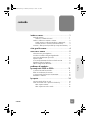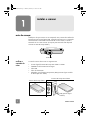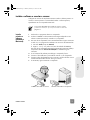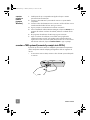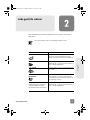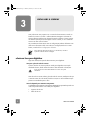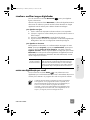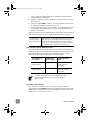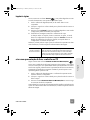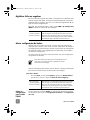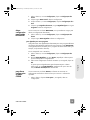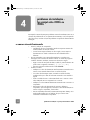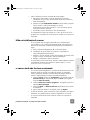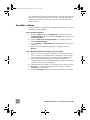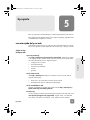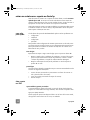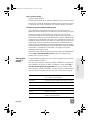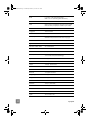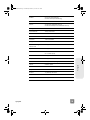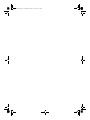user's manual
manual del usuario
lea esto primero
manual do usuário
hp scanjet
2300c or 3500c series
hp scanjet
serie 2300c o 3500c
hp scanjet
série 2300c ou 3500c
La página se está cargando...
La página se está cargando...
La página se está cargando...
La página se está cargando...
La página se está cargando...
La página se está cargando...
La página se está cargando...
La página se está cargando...
La página se está cargando...
La página se está cargando...
La página se está cargando...
La página se está cargando...
La página se está cargando...
La página se está cargando...
La página se está cargando...
La página se está cargando...
La página se está cargando...
La página se está cargando...
La página se está cargando...
La página se está cargando...
La página se está cargando...
La página se está cargando...
La página se está cargando...

hp scanjet serie 2300c o 3500c
manual del usuario
lea esto primero
español
usermanual.book Page i Thursday, February 14, 2002 12:44 PM

información de copyright
© Copyright Hewlett-Packard Company 2002
Reservados todos los derechos. Queda prohibida la reproducción, adaptación o traducción
sin previa autorización por escrito, a excepción de lo permitido por las leyes de copyright.
Este producto incorpora la tecnología PDF de Adobe, que contiene una implantación de
LZW autorizada en virtud de la patente 4.558.302 de EE.UU.
créditos de marcas comerciales
Adobe y el logotipo de Acrobat son marcas comerciales o marcas comerciales
registradas de Adobe Systems Incorporated en Estados Unidos y/o otros
países.
Microsoft y Windows son marcas comerciales registradas de Microsoft
Corporation.
Todos los demás nombres de productos mencionados en el presente documento pueden ser
marcas comerciales de sus respectivas empresas.
garantía
La información que aparece en este documento está sujeta a cambios sin previo aviso.
Hewlett-Packard no ofrece garantías de ningún tipo con respecto a esta información.
HEWLETT-PACKARD RECHAZA ESPECÍFICAMENTE LAS GARANTÍAS IMPLÍCITAS DE
COMERCIABILIDAD E IDONEIDAD PARA UN FIN DETERMINADO.
Hewlett-Packard no se responsabiliza de los daños directos, indirectos, fortuitos,
consecuentes, o de cualquier otro daño alegado relacionado con el suministro o uso de
esta información.
TWAIN Toolkit se distribuye tal cual. El desarrollador y los distribuidores de TWAIN Toolkit
rechazan expresamente las garantías implícitas, explícitas o legales, incluidas las garantías
implícitas de comerciabilidad, cumplimiento de derechos de otros fabricantes e idoneidad
para un fin determinado. Ni los desarrolladores ni los distribuidores se responsabilizarán
de los daños, ya sean directos, indirectos, especiales, fortuitos o consecuentes, que resulten
de la reproducción, modificación, distribución o cualquier otro uso de TWAIN Toolkit.
AVISO A LOS USUARIOS RESIDENTES EN EE.UU.: DERECHOS RESTRINGIDOS PARA
SOFTWARE INFORMÁTICO COMERCIAL: “El uso, duplicación o revelación por parte del
Gobierno está sujeta a las restricciones establecidas en el subpárrafo (c) (1) (ii) de los
derechos de la cláusula sobre datos técnicos en DFARS 52.227-7013.”
El material explorado por este producto puede estar protegido por la legislación
gubernamental y otras normas, como las leyes de copyright. El cliente es el único
responsable de cumplir todas estas leyes y normas.
material restringido del producto
Este producto de HP contiene los siguientes materiales, que pueden precisar un tratamiento
especial cuando se agote su vida útil:
• mercurio en la lámpara fluorescente del escáner, del adaptador de transparencias o
de la pantalla de cristal líquido (< 5 mg)
• plomo en soldadura
Para obtener información de reciclaje, visite el sitio Web http://www.hp.com/go/recycle
o póngase en contacto con las autoridades locales o con la EIA (Electronics Industries
Alliance) en el sitio Web http://www.eiae.org.
Para obtener información sobre el programa de gestión medioambiental de HP, consulte la
sección “Garantía y especificaciones” de la Ayuda electrónica del escáner.
usermanual.book Page ii Tuesday, March 5, 2002 6:02 PM

contenido
iii
español
contenido
instalar el escáner . . . . . . . . . . . . . . . . . . . . . . . . . . . 1
antes de empezar . . . . . . . . . . . . . . . . . . . . . . . . . . . . . . . 1
compruebe el contenido de la caja . . . . . . . . . . . . . . . . 1
instalar el software y conectar el escáner . . . . . . . . . . . . . . . 2
instalar el software primero (Windows y Macintosh) . . . . 2
conectar el escáner primero (sólo Windows). . . . . . . . . . 3
conectar el TMA opcional (sólo hp scanjet serie 3500c) . . . . 3
descripción general de escáner . . . . . . . . . . . . . . . . . . 4
cómo utilizar el escáner . . . . . . . . . . . . . . . . . . . . . . . 5
seleccionar los elementos que se van a explorar . . . . . . . . . . 5
obtener presentación preliminar y modificar
imágenes exploradas . . . . . . . . . . . . . . . . . . . . . . . . . . . . 6
enviar por correo electrónico una exploración . . . . . . . . . . . 7
imprimir copias. . . . . . . . . . . . . . . . . . . . . . . . . . . . . . . . . 8
crear una presentación de fotografías y guardarla en un CD . 8
explorar diapositivas o negativos . . . . . . . . . . . . . . . . . . . . 9
cambiar ajustes de botones . . . . . . . . . . . . . . . . . . . . . . . . 9
problemas de instalación -
hp scanjet serie 2300c o 3500c . . . . . . . . . . . . . . . . 11
el escáner no funciona. . . . . . . . . . . . . . . . . . . . . . . . . . . 11
error al inicializar el escáner . . . . . . . . . . . . . . . . . . . . . . 12
el escáner sigue sin funcionar correctamente . . . . . . . . . . . 12
desinstalar el software . . . . . . . . . . . . . . . . . . . . . . . . . . . 13
asistencia técnica de hp . . . . . . . . . . . . . . . . . . . . . . 14
encontrar ayuda de hp en el Web . . . . . . . . . . . . . . . . . . 14
contactar con la asistencia técnica al cliente de hp . . . . . . . 15
obtener asistencia técnica en Estados Unidos . . . . . . . . 16
obtener asistencia técnica en todo el mundo . . . . . . . . . 16
usermanual.book Page iii Thursday, February 14, 2002 12:44 PM

instalar el escáner
1
instalar el escáner
antes de empezar
Asegúrese de que su equipo dispone de una conexión de interfaz de bus serie
universal (puerto USB) y de que se está ejecutando Microsoft
Windows 98 o
posterior o Macintosh OS 9 o posterior. (El soporte de Macintosh sólo está
disponible para el HP Scanjet serie 3500c.)
compruebe el
contenido de la
caja
La caja del escáner deberá contener los siguientes elementos:
• Escáner plano digital HP Scanjet serie 2300c o 3500c
• CD-ROM de software de fotografías e imágenes HP
•Cable USB
• Cable de alimentación
• Adaptador de transparencias (TMA) (sólo en algunos modelos del
HP Scanjet serie 3500c)
Puerto USB
Escáner HP Scanjet 2300c
Escáner HP Scanjet serie 3500c
TMA (sólo en algunos
modelos)
usermanual.book Page 1 Thursday, February 14, 2002 12:44 PM

2
instalar el escáner
español
instalar el software y conectar el escáner
Hay dos procedimientos para instalar el escáner: instalar primero el software o
conectar primero el escáner. Se recomienda instalar primero el software,
especialmente si dispone de un equipo Macintosh.
instalar el
software
primero
(Windows y
Macintosh)
1 Cierre todos los programas que tenga abiertos en el equipo.
2 Localice el CD-ROM de software de fotografías e imágenes HP adecuado
según su idioma y sistema operativo e insértelo en el equipo.
3 Para un equipo con Microsoft Windows: Siga las instrucciones que
aparecen en la pantalla. Ahora bien, si el programa de instalación no se
inicia automáticamente:
a. En el menú Inicio, haga clic en Ejecutar.
b. Escriba: x:setup.exe (donde x es la letra de la unidad de CD-ROM).
Para un equipo Macintosh (sólo HP Scanjet serie 3500c): Haga doble clic
en el archivo Read Me de instalación del CD-ROM y siga las instrucciones.
4 Si en las instrucciones se le pide que apague el equipo, hágalo.
5 Conecte el cable USB entre el puerto USB del escáner y el puerto USB del
equipo.
6 Conecte el cable de alimentación entre el escáner y un protector de
sobretensión o un enchufe de pared conectado a tierra que se encuentre
cerca. De esta forma, se encenderá el escáner.
7 Si es necesario, vuelva a encender el equipo.
Si le surge alguna dificultad al instalar el escáner, consulte
problemas de instalación - hp scanjet serie 2300c o 3500c
en la
página 11
.
conectar el cable USB al escáner conectar el cable USB al equipo
usermanual.book Page 2 Thursday, February 14, 2002 12:44 PM

instalar el escáner
3
conectar el
escáner
primero (sólo
Windows)
1 Asegúrese de que su equipo se encuentra encendido y de que se está
ejecutando el sistema operativo.
2 Conecte el cable USB entre el puerto USB del escáner y el puerto USB del
equipo.
3 Conecte el cable de alimentación entre el escáner y un protector de
sobretensión o un enchufe de pared conectado a tierra que se encuentre
cerca. De esta forma, se encenderá el escáner.
4 Siga las instrucciones del Asistente para hardware nuevo encontrado.
5 Inserte el CD-ROM de software de fotografías e imágenes HP y haga clic
en Siguiente. Si el asistente le pide una letra de unidad, seleccione la
unidad de CD-ROM.
6 En el programa de instalación de HP Scanjet, siga las instrucciones.
7 Una vez finalizada la instalación, se iniciará otro programa de instalación
de HP. Puede instalar software adicional, registrar el escáner y obtener más
ayuda. Para saber si el escáner se suministró con software adicional, haga
clic en Instalar software y siga las instrucciones.
conectar el TMA opcional (sólo hp scanjet serie 3500c)
El escáner puede tener un adaptador de transparencias (TMA) para explorar
negativos o diapositivas de 35 mm.
• Si el escáner dispone de un TMA, conecte el cable TMA a su puerto
correspondiente en el escáner.
usermanual.book Page 3 Thursday, February 14, 2002 12:44 PM

descripción general de escáner
4
español
descripción general de
escáner
En esta sección se describen los botones situados en el panel delantero del
escáner y los accesorios disponibles.
Puede que el escáner tenga todas o tan sólo algunas de estas
funciones.
Botón o accesorio Descripción
Botón CORREO ELECTRÓNICO Explora el elemento utilizando ajustes optimizados
para correo electrónico y envía la exploración al
software de correo electrónico (si se admite el
software).
Botón E
XPLORAR Explora el elemento original en el software de
exploración HP, donde puede visualizar
previamente o cambiar la imagen explorada.
Botón C
OPIAR Explora el elemento y lo envía a una impresora
para realizar copias.
Botón C
READOR DE DISCOS DE
RECUERDOS
Explora el elemento en el software Creador de
discos de recuerdos, donde puede crear una
exposición de fotografías en un CD, junto con
música de fondo y títulos.
Adaptador de transparencias de
HP Scanjet (TMA)
(sólo HP Scanjet serie 3500c)
Explora diapositivas o negativos en el software de
exploración HP, donde puede visualizar
previamente o cambiar la imagen explorada.
usermanual.book Page 4 Thursday, February 14, 2002 12:44 PM

cómo utilizar el escáner
5
cómo utilizar el escáner
Puede iniciar sus trabajos con el escáner de dos formas diferentes: desde los
botones del escáner o desde el software de fotografías e imágenes HP. Los
botones del escáner ofrecen accesos directos a algunas de las funciones del
software. Inicie sus trabajos desde el software cuando desee disponer de más
opciones y de un mayor control o si su modelo de escáner no tiene todos los
botones.
En los procedimientos expuestos en esta sección se utilizan los ajustes de botones
predeterminados. Para obtener más información sobre cómo cambiar los ajustes
de uno o varios botones, consulte la sección cambiar ajustes de botones.
seleccionar los elementos que se van a explorar
Siga estas instrucciones cuando seleccione los elementos que vaya a explorar.
elementos para explorar con el cristal del escáner
El cristal del escáner puede utilizarse para explorar una gran variedad de
elementos, desde tarjetas de crédito y fotografías hasta tejidos y material gráfico.
Antes de colocar un elemento sobre el cristal del escáner, asegúrese de que éste
no está impregnado de pegamento húmedo, líquido corrector o cualquier otra
sustancia que pueda traspasar al cristal.
elementos que pueden explorarse con el adaptador de transparencias
El adaptador de transparencias de HP Scanjet (TMA) se ofrece con el escáner
HP Scanjet serie 3500c. Puede utilizar el TMA para explorar:
• negativos de 35 mm
• diapositivas de 35 mm
Para obtener más información sobre cómo utilizar el software,
consulte la Ayuda del software de fotografías e imágenes HP.
No coloque en el escáner elementos angulosos, ya que el escáner
podría resultar dañado.
usermanual.book Page 5 Thursday, February 14, 2002 12:44 PM

6
cómo utilizar el escáner
español
obtener presentación preliminar y modificar imágenes exploradas
Si el escáner dispone de un botón EXPLORAR ( ), puede utilizarlo para
explorar imágenes y documentos.
Si presiona el botón E
XPLORAR, se abrirá el software de exploración HP. En el
software puede obtener una presentación preliminar de la imagen explorada así
como modificar dicha imagen antes de enviarla a la galería de fotografías e
imágenes HP.
para explorar una imagen
1 Cierre el software de copia HP si éste se encuentra abierto en el equipo.
2 Coloque el elemento sobre el cristal del escáner de tal forma que la cara
original quede mirando hacia abajo y cierre la tapa.
3 Presione el botón E
XPLORAR situado en el panel delantero del escáner.
4 Siga las instrucciones que aparecen en la pantalla del equipo. El software
de exploración HP explorará el elemento con los ajustes optimizados para
imágenes.
para explorar un documento
Para explorar un documento, utilice el software de fotografías e imágenes HP. En
el menú Inicio, seleccione Programas, Hewlett-Packard, señale su escáner y haga
clic en director de fotografías e imágenes hp. En el Director, haga clic en Explorar
documento. También puede cambiar la configuración del botón E
XPLORAR para
que siempre explore utilizando los ajustes optimizados para documentos. Para
obtener más información, consulte la sección cambiar ajustes de botones.
Para equipos
Macintosh, consulte
la ayuda de
HP Precisionscan
Pro.
Macintosh OS 9: Seleccione Centro de ayuda Apple en el menú
Ayuda del Finder. A continuación, haga clic en Ayuda de
HP Precisionscan Pro.
Macintosh OS X: Seleccione Ayuda de Mac en el menú Ayuda
del Finder. A continuación, haga clic en el signo de
interrogación situado en la esquina inferior izquierda de la
ventana Ayuda de Mac y seleccione Ayuda de
HP Precisionscan Pro.
usermanual.book Page 6 Thursday, February 14, 2002 12:44 PM

cómo utilizar el escáner
7
enviar por correo electrónico una exploración
Si el escáner dispone de un botón CORREO ELECTRÓNICO ( ), podrá enviar
una exploración por correo electrónico directamente desde el mismo. Debe
disponer asimismo de una conexión a Internet y de un programa de correo
electrónico compatible.
1 Cierre el software de exploración HP y el software de copia HP si éstos se
encuentran abiertos en su equipo.
2 Coloque el elemento sobre el cristal del escáner de tal forma que la cara
original quede mirando hacia abajo y cierre la tapa.
3 Presione el botón C
ORREO ELECTRÓNICO del escáner. El escáner explorará
el elemento utilizando los ajustes predeterminados optimizados para correo
electrónico.
4 Siga las instrucciones que aparecen en la pantalla del equipo. Si dispone
de un programa de correo electrónico compatible, aparecerá una pantalla
en la que podrá redactar y enviar un mensaje.
También puede enviar por correo electrónico una exploración desde el software.
Para obtener más información, consulte la Ayuda del software de fotografías e
imágenes HP.
para seleccionar un tipo original para correo electrónico
Si el software le pide que seleccione un tipo original, tiene dos opciones: Imagen
o Documento. El escáner utilizará los ajustes de exploración optimizados para el
elemento en función de la opción que elija. Utilice las siguientes instrucciones
para determinar el tipo original que mejor se adapte a sus necesidades.
El software de fotografías e imágenes HP admite numerosos programas
de correo electrónico conocidos. Si dispone de un programa de correo
electrónico compatible, éste se abrirá automáticamente cuando intente
enviar por correo electrónico una exploración. Si utiliza un programa de
correo electrónico que no sea compatible, el escáner no podrá explorar
elementos y adjuntarlos directamente a un mensaje de correo electrónico.
En ese caso, guarde la exploración en un archivo y, a continuación,
adjunte dicho archivo al mensaje de correo electrónico.
Para equipos
Macintosh, consulte
Ayuda de
HP Precisionscan
Pro.
Macintosh OS 9: Seleccione Centro de ayuda Apple en el menú
Ayuda del Finder. A continuación, haga clic en Ayuda de HP
Precisionscan Pro.
Macintosh OS X: Seleccione Ayuda de Mac en el menú Ayuda
del Finder. A continuación, haga clic en el signo de interrogación
situado en la esquina inferior izquierda de la ventana Ayuda de
Mac y seleccione Ayuda de HP Precisionscan Pro.
Si el elemento original está
constituido por
Seleccione este tipo
original
Recibirá este tipo de salida
Texto, o texto y gráficos Documento Archivo Adobe® Portable
Document Format (PDF)
Una fotografía o imagen
impresa
Imagen Archivo Joint Photographic
Experts Group (JPG)
usermanual.book Page 7 Thursday, February 14, 2002 12:44 PM

8
cómo utilizar el escáner
español
para cambiar el tipo original
Si el software no le pide que seleccione un tipo original, puede cambiar la
configuración del botón C
ORREO ELECTRÓNICO para que siempre explore
utilizando los ajustes optimizados tanto para documentos como para imágenes.
Para obtener más información, consulte la sección cambiar ajustes de botones.
imprimir copias
Si el escáner dispone de un botón COPIAR ( ), podrá explorar un elemento
y enviarlo directamente a una impresora para realizar copias del mismo.
1 Cierre el software de exploración HP si éste se encuentra abierto en el
equipo.
2 Coloque el elemento sobre el cristal del escáner de tal forma que la cara
original quede mirando hacia abajo y cierre la tapa.
3 Presione el botón C
OPIAR del escáner. El software explorará el elemento
utilizando los ajustes predeterminados optimizados para la impresión.
4 Aparecerá un mensaje en el que se mostrará el progreso de copia.
Si desea reducir o ampliar el tamaño de las copias, aclarar u oscurecer su
color o cambiar los ajustes de la impresora, haga clic en Cancelar en la
ventana de diálogo de progreso de copia. A continuación, podrá modificar
los ajustes del software de copia HP.
También puede realizar copias desde el software de copia HP. Para obtener más
información, consulte la Ayuda del software de fotografías e imágenes HP.
crear una presentación de fotografías y guardarla en un CD
Algunos escáneres disponen de botón CREADOR DE DISCOS DE
RECUERDOS ().
Si tiene una unidad de CD-ROM de lectura/escritura y CDs grabables, puede
utilizar el escáner para crear presentaciones de fotografías personalizadas con
música y títulos. A continuación, puede visualizar la presentación de fotografías
en la televisión a través de un reproductor de DVD compatible. También puede
realizar reimpresiones de fotografías desde el CD.
Si necesita guardar el elemento con un tipo de archivo diferente
a JPG o PDF, explore y guarde dicho elemento utilizando el
software de exploración HP.
Para equipos
Macintosh, consulte
Ayuda de
HP Precisionscan
Pro.
Macintosh OS 9: Seleccione Centro de ayuda Apple en el menú
Ayuda del Finder. A continuación, haga clic en Ayuda de HP
Precisionscan Pro.
Macintosh OS X: Seleccione Ayuda de Mac en el menú Ayuda
del Finder. A continuación, haga clic en el signo de interrogación
situado en la esquina inferior izquierda de la ventana Ayuda de
Mac y seleccione Ayuda de HP Precisionscan Pro.
usermanual.book Page 8 Thursday, February 14, 2002 12:44 PM

cómo utilizar el escáner
9
1 Cierre el software de exploración HP y el software de copia HP si éstos se
encuentran abiertos en su equipo.
2 Coloque el elemento sobre el cristal del escáner de tal forma que la cara
original quede mirando hacia abajo y cierre la tapa.
3 Presione el botón C
READOR DE DISCOS DE RECUERDOS del escáner y siga
las instrucciones que aparecen en la pantalla del equipo.
También puede crear presentaciones de fotografías y guardarlas en un CD desde
el software. Para obtener más información, consulte la Ayuda del software de
fotografías e imágenes HP.
explorar diapositivas o negativos
En un escáner HP Scanjet serie 3500c, puede usar el adaptador de
transparencias de HP Scanjet (TMA) opcional para explorar diapositivas o
negativos. Para ello, utilice el software de exploración HP en lugar de los botones
de exploración.
Para obtener más información sobre el TMA, consulte la sección TMA - hp
scanjet serie 3500c de la Ayuda del software de fotografías e imágenes HP.
cambiar ajustes de botones
Cuando se utilizan los botones del escáner, éste emplea los ajustes optimizados
para el destino, ej., correo electrónico, que esté asociado a cada botón. Entre
los ajustes se incluyen la resolución, el tamaño, el tipo de salida, etc. Los ajustes
de cada botón se aplicarán a todos los elementos explorados con dicho botón
hasta que vuelva a cambiar tales ajustes.
Si alguno de los botones del escáner no aparece aquí, sus ajustes no podrán
modificarse.
Los ajustes de los botones se modifican en el Director, que es la ventana principal
utilizada para acceder a las numerosas funciones del software de fotografías e
imágenes HP.
Para equipos
Macintosh,
consulte Ayuda de
HP Precisionscan
Pro.
Macintosh OS 9: Seleccione Centro de ayuda Apple en el menú
Ayuda del Finder. A continuación, haga clic en Ayuda de HP
Precisionscan Pro.
Macintosh OS X: Seleccione Ayuda de Mac en el menú Ayuda
del Finder. A continuación, haga clic en el signo de
interrogación situado en la esquina inferior izquierda de la
ventana Ayuda de Mac y seleccione Ayuda de HP
Precisionscan Pro.
Para cambiar los ajustes únicamente del elemento actual, puede
que prefiera utilizar el software de fotografías e imágenes HP.
usermanual.book Page 9 Thursday, February 14, 2002 12:44 PM

10
cómo utilizar el escáner
español
para abrir el director
• En el menú Inicio, seleccione Programas, Hewlett-Packard, señale su
escáner y haga clic en director de fotografías e imágenes hp.
cambiar
ajustes del
botón CORREO
ELECTRÓNICO
Si el escáner dispone de un botón CORREO ELECTRÓNICO, puede cambiar sus
ajustes de dos formas: en el botón Ajustes y en Ajustes de correo electrónico.
1 Abra el Director y, en el menú Configuración, haga clic en el botón Ajustes.
2 Haga clic en la ficha del botón Correo electrónico y cambie los ajustes.
3 Vuelva al Director y, en el menú Ajustes, haga clic en Ajustes de correo
electrónico.
4 Haga clic en la ficha Explorar documento, en la ficha Explorar imagen o
en la ficha Programa, y cambie los ajustes.
cambiar
ajustes del
botón
EXPLORAR
Si el escáner dispone de un botón EXPLORAR, siga este procedimiento para
cambiar sus ajustes.
1 Abra el Director y, en el menú Configuración, haga clic en el botón Ajustes.
2 Haga clic en la ficha del botón Explorar y cambie los ajustes.
para enviar una exploración a otro programa
Puede enviar sus exploraciones directamente a un programa diferente al software
de exploración HP. Cuando presione el botón E
XPLORAR, las exploraciones se
enviarán al programa de destino que haya seleccionado
(por ejemplo, un procesador de textos).
En un equipo con Windows:
1 Abra el Director y, en el menú Configuración, haga clic en el botón Ajustes.
2 En la ficha del botón Explorar, del cuadro Destino, especifique el destino al
que desee enviar la exploración.
3 Cambie los ajustes que sea necesario y después haga clic en Aceptar.
Si desea enviar las exploraciones directamente al destino seleccionado, en
la ficha del botón Explorar, asegúrese de que la casilla de verificación
Mostrar vista previa no está marcada.
cambiar
ajustes del
botón COPIAR
Si el escáner dispone de un botón COPIAR, el software le recordará los ajustes
que eligió la última vez que utilizó el software de copia HP.
• Abra el Director, haga clic en Realizar copias y después cambie los ajustes.
Para equipos
Macintosh, consulte
Ayuda de
HP Precisionscan
Pro.
Macintosh OS 9: Seleccione Centro de ayuda Apple en el menú
Ayuda del Finder. A continuación, haga clic en Ayuda de HP
Precisionscan Pro.
Macintosh OS X: Seleccione Ayuda de Mac en el menú Ayuda
del Finder. A continuación, haga clic en el signo de interrogación
situado en la esquina inferior izquierda de la ventana Ayuda de
Mac y seleccione Ayuda de HP Precisionscan Pro.
usermanual.book Page 10 Thursday, February 14, 2002 12:44 PM

problemas de instalación - hp scanjet serie 2300c o 3500c
11
problemas de instalación - hp
scanjet serie 2300c o 3500c
En este capítulo se ofrecen soluciones a problemas de instalación comunes. Para
solucionar problemas relacionados con el uso o el mantenimiento, como la
limpieza del cristal del escáner, consulte la sección “solución de problemas” en
la Ayuda del software de fotografías e imágenes HP.
el escáner no funciona
• En primer lugar, compruebe el equipo:
– Asegúrese de que el equipo cumple los requisitos mínimos del sistema
que figuran en la caja del escáner.
– Si no dispone de suficiente espacio en el disco duro, elimine los
archivos innecesarios o instale el software en otra unidad de disco
diferente.
• En un equipo con Microsoft® Windows®, si aparece un mensaje similar a
“El directorio de trabajo no es válido” o “La carpeta del programa no es
válida” durante la instalación, siga uno de los siguientes procedimientos:
– Escriba un nombre de carpeta de destino válido. La carpeta de destino
no puede contener los siguientes caracteres: /, \, :, ?, *, <, >, “ o |.
– Busque una carpeta válida con el botón Examinar.
• Compruebe los cables:
– Compruebe que el cable de alimentación se encuentra correctamente
conectado entre el escáner y una toma de corriente eléctrica o un
protector de sobretensión.
– Si el cable de alimentación está conectado a un protector de
sobretensión, asegúrese de que éste está enchufado a una toma de
corriente y se encuentra encendido.
– Asegúrese de utilizar el cable USB que se incluía con el escáner.
Cualquier otro cable USB diferente puede que no sea compatible con el
escáner.
– Compruebe que el cable USB está correctamente conectado entre el
escáner y el equipo.
– Desconecte el cable de alimentación del escáner y apague el equipo.
Al cabo de 30 segundos, vuelva a conectar el cable de alimentación al
escáner y, a continuación, encienda el equipo, por ese orden.
– En un equipo con Macintosh (sólo HP Scanjet serie 3500c), utilice
Apple System Profiler para asegurarse de el escáner se encuentra
correctamente conectado al equipo.
usermanual.book Page 11 Thursday, February 14, 2002 12:44 PM

12
problemas de instalación - hp scanjet serie 2300c o 3500c
español
• Pruebe el hardware del escáner (sólo HP Scanjet 2300c):
a. Desconecte el cable USB y el cable de alimentación del escáner.
Asegúrese de que el cable de alimentación sigue conectado a la fuente
de alimentación.
b. Presione los botones E
XPLORAR y COPIAR al mismo tiempo, mientras
vuelve a enchufar el cable de alimentación al escáner.
La bombilla del escáner deberá encenderse y el carro deberá moverse
hacia adelante y hacia atrás.
c. Para finalizar la prueba, desenchufe el cable de alimentación.
Si la lámpara del escáner no se enciende o el carro no se mueve, significa
que existe algún problema con el hardware del escáner. Póngase en
contacto con la asistencia técnica al cliente de HP.
error al inicializar el escáner
• Si aparece una mensaje en el que se le notifica que se ha producido un
error en la inicialización del escáner o si el software de exploración HP
deja de funcionar después de haber estado funcionando correctamente,
siga uno de los siguientes procedimientos.
a. Cierre el software de exploración HP si éste se encuentra abierto.
b. Asegúrese de que los cables que conectan el equipo con el escáner HP
están bien sujetos.
c. Apague el escáner desenchufando el cable de alimentación. Vuelva a
encender el escáner enchufando de nuevo el cable de alimentación.
d. Apague el equipo y, a continuación, vuélvalo a encender.
• Si el escáner sigue sin poderse inicializar, ejecute la utilidad de reparación
(sólo equipos con Windows) como se describe en el siguiente apartado, el
escáner sigue sin funcionar correctamente.
el escáner sigue sin funcionar correctamente
• Si el escáner deja de explorar o los botones ya no funcionan como
deberían, puede que se haya producido un conflicto de software en el
equipo. Puede que tenga que volver a instalar el software de fotografías e
imágenes HP. Para ello, ejecute la utilidad de reparación (sólo equipos con
Windows).
a. Haga clic en Inicio, seleccione Configuración y después haga clic en
Panel de control (en Windows XP, haga clic en Inicio y después en
Panel de control).
b. Haga clic en Agregar o quitar programas y, a continuación, seleccione
el software de fotografías e imágenes HP.
c. Haga clic en Cambiar (o Agregar o quitar, según la versión de
Windows).
d. Siga las instrucciones que aparecen en la pantalla del equipo y
después haga clic en Reparar.
• Si no se soluciona el problema, instale el escáner en otro equipo. De esta
forma, podrá averiguar si el problema reside en el primer equipo o en el
escáner.
usermanual.book Page 12 Thursday, February 14, 2002 12:44 PM

problemas de instalación - hp scanjet serie 2300c o 3500c
13
• Si el escáner sigue sin funcionar, póngase en contacto con la asistencia
técnica al cliente de HP.
Si la información que necesita sobre solución de problemas no se ofrece aquí,
consulte el archivo ReadMe del software de fotografías e imágenes HP para
obtener la información más reciente o revisar la sección de solución de
problemas de la Ayuda electrónica.
desinstalar el software
La opción Desinstalar del programa de instalación le permite eliminar de su
equipo el software de exploración.
para equipos con Windows
1 Haga clic en Inicio, seleccione Configuración y después haga clic en Panel
de control (en Windows XP, haga clic en Inicio y después en Panel de
control).
2 Haga clic en Agregar o quitar programas y, a continuación, seleccione el
software de fotografías e imágenes HP.
3 Haga clic en Cambiar (o Agregar o quitar, según la versión de Windows).
4 Siga las instrucciones que aparecen en la pantalla del equipo y después
haga clic en Quitar.
para equipos Macintosh (sólo hp scanjet serie 3500c)
1 Desenchufe el escáner y reinicie el equipo. (Si no desenchufa el escáner y
reinicia el equipo antes de desinstalar el software, algunos archivos no se
eliminarán del equipo durante la desinstalación.)
2 Inserte el CD-ROM del software de fotografías e imágenes HP en la unidad
de CD-ROM de su equipo. (Si no aparece la ventana del CD-ROM de
software de fotografías e imágenes HP, haga doble clic en el icono del
CD-ROM.)
3 Haga doble clic en el instalador y siga las instrucciones que aparecen en la
pantalla.
4 Cuando aparezca la ventana de diálogo de instalación principal,
seleccione Desinstalar en el menú desplegable.
5 Haga clic en Desinstalar y siga las instrucciones que aparecen en la
pantalla del equipo.
usermanual.book Page 13 Thursday, February 14, 2002 12:44 PM

asistencia técnica de hp
14
español
asistencia técnica de hp
Para obtener información sobre garantía y especificaciones, consulte la Ayuda
electrónica del escáner.
Para obtener información sobre normativas, consulte el archivo
regulatory_supplement.htm del CD-ROM suministrado con el escáner.
encontrar ayuda de hp en el Web
HP ofrece varios recursos en el Web con el fin de proporcionarle ayuda para el
escáner. Estos servicios Web son gratuitos y están disponibles las 24 horas del
día y los 7 días de la semana.
visita de los
sitios web de
hp
asistencia técnica para productos hp
Visite el sitio Web http://www.hp.com/cposupport/loc/regional.html,
seleccione su zona geográfica y, a continuación, escriba el modelo de escáner
en el campo “quick find” (búsqueda rápida), para obtener información sobre los
siguientes temas:
• instalación y uso del escáner
• descarga de controladores
•solución de problemas
•pedidos
• garantía
sitio web de hp scanjet
Visite el sitio Web http://www.hp.com y haga clic en “products and services”
(productos y servicios) para obtener la siguiente información:
• Sugerencias para utilizar el escáner de forma más eficaz y creativa
• Software y actualizaciones del controlador de HP Scanjet
sitio web de accesibilidad
Los clientes con problemas pueden obtener ayuda visitando el sitio Web
http://www.hp.com/hpinfo/community/accessibility/prodserv/.
asistencia técnica hp
Si no encuentra una respuesta a su pregunta en los sitios Web citados
anteriormente, visite el sitio Web http://www.hp.com/cposupport/
mail_support.html. Desde allí podrá averiguar cómo ponerse en contacto con HP
por correo electrónico, teléfono y otros métodos.
usermanual.book Page 14 Thursday, February 14, 2002 12:44 PM

asistencia técnica de hp
15
contactar con la asistencia técnica al cliente de hp
Antes de ponerse en contacto con la asistencia técnica al cliente de HP, consulte
encontrar ayuda de hp en el web. Los servicios del sitio Web descritos en esa
sección son gratuitos y están disponibles las veinticuatro horas del día. Si no
encuentra lo que necesita en el Web, póngase en contacto con la asistencia
técnica al cliente de HP.
Puede ponerse en contacto con HP por teléfono o por correo para obtener
asistencia técnica y servicio para el escáner. Los precios, la disponibilidad y el
horario de la asistencia técnica están sujetos a cambios sin previo aviso.
cómo puede
ayudarle hp
La línea directa de asistencia técnica de Hewlett-Packard puede ayudarle a
resolver problemas relacionados con:
• preparación
•instalación
•configuración
•funcionamiento
Para obtener respuesta a preguntas relacionadas con las configuraciones de red
o sistemas operativos, póngase en contacto con el distribuidor donde adquirió el
producto o con el departamento de asistencia técnica interna. Si necesita ayuda
para hardware o software de otros fabricantes, póngase en contacto con el
fabricante de dicho producto.
antes de llamar
Siga estos pasos antes de ponerse en contacto con la asistencia técnica al cliente
de HP:
• Revise el capítulo sobre “problemas de instalación” del manual del usuario;
para saber cómo solucionar otros problemas, consulte el módulo “solución
de problemas” de la Ayuda del software de fotografías e imágenes HP.
• Revise la información sobre solución de problemas en el sitio Web de
asistencia técnica para productos de HP.
cuando llame
Si es posible, sitúese junto al equipo al que se encuentra conectado el escáner y
tenga a mano los siguientes datos cuando realice la llamada:
• número de serie (lo encontrará en la parte posterior del escáner o bajo el
cristal del mismo)
• nombre del producto (lo encontrará en la tapa del escáner)
• fecha de compra
usermanual.book Page 15 Thursday, February 14, 2002 12:44 PM

16
asistencia técnica de hp
español
obtener
asistencia
técnica en
Estados Unidos
asistencia técnica telefónica gratuita durante 90 días
La asistencia técnica telefónica se ofrece gratis durante 90 días a partir de la
fecha de compra. En el caso de llamadas telefónicas de larga distancia, deberá
pagar la tarifa correspondiente.
Llame al número (208) 323-2551.
Nuestro personal de asistencia técnica está disponible entre las 6 de la mañana
y las 10 de la tarde de lunes a viernes y de 9 de la mañana a 4 de la tarde los
sábados.
después de los primeros 90 días
Llame al número (208) 323-2551.
La tarifa es de 25,00 dólares por problema, cantidad que se le cargará en su
tarjeta de crédito.
Si cree que su producto HP puede necesitar servicio, llame a la asistencia técnica
al cliente de HP, donde podrán ayudarle a determinar si es necesario el servicio.
declaración de garantía ampliada de hewlett-packard
Puede adquirir una garantía completa y ampliada para su producto HP, pero
deberá hacerlo en un plazo de 180 días a partir de la fecha de adquisición del
producto.
Puede ampliar la garantía estándar de su producto a tres años con el
HP SupportPack. La cobertura del servicio comienza en la fecha de adquisición
del producto, y el SupportPack debe comprarse durante los 180 primeros días a
partir de la fecha de compra del producto. HP determinará el servicio de
hardware necesario en función del resultado de los programas de
autocomprobación del sistema ejecutados por el cliente durante la llamada inicial
a la asistencia técnica al cliente de HP. Si durante la llamada realizada al centro
de asistencia técnica se determina que es necesario sustituir su producto, HP le
enviará este producto de recambio gratis al siguiente día laborable. Esta
ampliación de garantía ofrece el máximo tiempo de funcionamiento y
productividad, la comodidad de una recogida en su propia casa, y la entrega,
embalaje y todos los gastos de envío pagados por HP.
Disponible sólo en EE.UU. Para obtener más información, llame al nº de teléfono
1-888-999-4747 o visite el sitio web http://www.homeandoffice.hp.com y
seleccione “warranty upgrades” (actualizaciones de garantía) en “product
support” (asistencia técnica para productos).
obtener
asistencia
técnica en todo
el mundo
La asistencia técnica telefónica es gratuita durante un año en Asia y el sur del
Pacífico, y durante 30 días en Oriente Medio y África.
Para obtener asistencia técnica telefónica en Europa, consulte los detalles y las
condiciones de la asistencia técnica telefónica en su país visitando el sitio Web
http://www.hp.com/cposupport/mail_support.html, y haciendo clic en “contact
HP” (contactar con HP).
usermanual.book Page 16 Thursday, February 14, 2002 12:44 PM

asistencia técnica de hp
17
Como alternativa, puede preguntar a su distribuidor o llamar a HP al número que
figura en este documento. Puede obtener asistencia técnica en lengua inglesa en
Europa llamando al nº de teléfono +44 (0) 207 512 52 02.
Alemania +49 (0)180 52 58 143 (0,24 marcos/minuto, 0,12 euros/
minuto)
Argelia +212 22404747
Argentina 0-810-555-5520
Australia 03 8877 8000
Austria 43 (0) 810 00 6080
Bélgica Flamenco: +32 (0)2 626 8806
Francés: +32 (0)2 626 8807
Brasil (11) 3747 7799 (Zona de São Paulo)
0800 157 751 (fuera de la Zona de São Paulo)
Canadá 905 206-4663
Chile 800 22 5547 (postventa para usuarios de empresas)
800 360 999 (postventa para usuarios domésticos)
China +86 10 6564 5959
Colombia +9 800 114 726
Dinamarca +45 39 29 4099
Egipto +202 7956222
Emiratos Árabes Unidos 971 4 883 8454
España +34 902 321 123
Estados Unidos (208) 323-2551
Federación Rusa +7 095 797 3520 (Moscú)
+7 812 346 7997 (San Petersburgo)
Filipinas +63 (2) 867 3551
Finlandia +358 (0)203 47 288
Francia +33 (0)1 43 62 34 34
Grecia +30 1 60 73 603
Guatemala 1 800 999 5105
Hong Kong +85 (2) 3002 8555
Hungría +36 (0)1 382 1111
India +91 11 682 6035
Indonesia +62 (21) 350 3408
Irlanda +353 (0)1 662 5525
Israel +972 (0)9 952 48 48
usermanual.book Page 17 Thursday, February 14, 2002 12:44 PM

18
asistencia técnica de hp
español
Italia +39 02 264 10350
Japón +81 3 5344 7181
Malasia 60 (3) 295 2566 (Penang)
03 2695 2566 (fuera de Penang)
Marruecos +212 22404747
México 52 58 9922 (Ciudad de México)
01-800-472-6684 (fuera de Ciudad de México)
Noruega +47 22 11 6299
Nueva Zelanda +64 (9) 356 6640
Países Bajos +31 (0)20 606 8751
Perú 0 800 10111
Polonia +48 22 865 98 00
Portugal +351 21 3176333
Puerto Rico 1 877 232 0589
Reino Unido e inglés
internacional
+44 (0)207 512 52 02
República Checa +42 (0)2 6130 7310
República de Corea +82 (2) 3270 0700
080-999-0700 (sólo fuera de Seúl y Kyung Ki)
Rumania +40 1 315 44 42
01 3154442 (local)
Singapur +65 272 5300
Sudáfrica 086 000 1030 (dentro de RSA)
+27-11 258 9301 (fuera de RSA)
Suecia +46 (0)8 619 2170
Suiza +41 (0)848 80 11 11
Tailandia +66 (2) 661 4000 (Bangkok)
Taiwán 0 800-01 0055
Túnez +212 22404747
Turquía +90 216 579 7171
Ucrania +7 (380-44) 490-3520
Venezuela 0800 4746 8368
Vietnam +84 (0)8 823 4530
usermanual.book Page 18 Thursday, February 14, 2002 12:44 PM
La página se está cargando...
La página se está cargando...
La página se está cargando...
La página se está cargando...
La página se está cargando...
La página se está cargando...
La página se está cargando...
La página se está cargando...
La página se está cargando...
La página se está cargando...
La página se está cargando...
La página se está cargando...
La página se está cargando...
La página se está cargando...
La página se está cargando...
La página se está cargando...
La página se está cargando...
La página se está cargando...
La página se está cargando...
La página se está cargando...
La página se está cargando...

18
hp suporte
Português
Malásia 60 (3) 295 2566 (Penang)
03 2695 2566 (Fora de Penang)
Marrocos +212 22404747
México 52 58 9922 (Cidade do México)
01-800-472-6684 (fora da Cidade do México)
Noruega +47 22 11 6299
Nova Zelândia +64 (9) 356 6640
Peru 0 800 10111
Polônia +48 22 865 98 00
Porto Rico 1 877 232 0589
Portugal +351 21 3176333
Reino Unido e inglês
internacional
+44 (0)207 512 52 02
República Checa +42 (0)2 6130 7310
Romênia +40 1 315 44 42
01 3154442 (local)
Suécia +46 (0)8 619 2170
Suíça +41 (0)848 80 11 11
Tailândia +66 (2) 661 4000 (Bangkok)
Taiwan 0 800-01 0055
Tunísia +212 22404747
Turquia +90 216 579 7171
Ucrânia +7 (380-44) 490-3520
Venezuela 0800 4746 8368
Vietnã +84 (0)8 823 4530
usermanual.book Page 18 Thursday, February 21, 2002 9:43 AM
La página se está cargando...
La página se está cargando...
La página se está cargando...
Transcripción de documentos
hp scanjet 2300c or 3500c series hp scanjet serie 2300c o 3500c hp scanjet série 2300c ou 3500c user's manual manual del usuario lea esto primero manual do usuário usermanual.book Page i Thursday, February 14, 2002 12:44 PM español hp scanjet serie 2300c o 3500c manual del usuario lea esto primero usermanual.book Page ii Tuesday, March 5, 2002 6:02 PM información de copyright © Copyright Hewlett-Packard Company 2002 Reservados todos los derechos. Queda prohibida la reproducción, adaptación o traducción sin previa autorización por escrito, a excepción de lo permitido por las leyes de copyright. Este producto incorpora la tecnología PDF de Adobe, que contiene una implantación de LZW autorizada en virtud de la patente 4.558.302 de EE.UU. créditos de marcas comerciales Adobe y el logotipo de Acrobat son marcas comerciales o marcas comerciales registradas de Adobe Systems Incorporated en Estados Unidos y/o otros países. Microsoft y Windows son marcas comerciales registradas de Microsoft Corporation. Todos los demás nombres de productos mencionados en el presente documento pueden ser marcas comerciales de sus respectivas empresas. garantía La información que aparece en este documento está sujeta a cambios sin previo aviso. Hewlett-Packard no ofrece garantías de ningún tipo con respecto a esta información. HEWLETT-PACKARD RECHAZA ESPECÍFICAMENTE LAS GARANTÍAS IMPLÍCITAS DE COMERCIABILIDAD E IDONEIDAD PARA UN FIN DETERMINADO. Hewlett-Packard no se responsabiliza de los daños directos, indirectos, fortuitos, consecuentes, o de cualquier otro daño alegado relacionado con el suministro o uso de esta información. TWAIN Toolkit se distribuye tal cual. El desarrollador y los distribuidores de TWAIN Toolkit rechazan expresamente las garantías implícitas, explícitas o legales, incluidas las garantías implícitas de comerciabilidad, cumplimiento de derechos de otros fabricantes e idoneidad para un fin determinado. Ni los desarrolladores ni los distribuidores se responsabilizarán de los daños, ya sean directos, indirectos, especiales, fortuitos o consecuentes, que resulten de la reproducción, modificación, distribución o cualquier otro uso de TWAIN Toolkit. AVISO A LOS USUARIOS RESIDENTES EN EE.UU.: DERECHOS RESTRINGIDOS PARA SOFTWARE INFORMÁTICO COMERCIAL: “El uso, duplicación o revelación por parte del Gobierno está sujeta a las restricciones establecidas en el subpárrafo (c) (1) (ii) de los derechos de la cláusula sobre datos técnicos en DFARS 52.227-7013.” El material explorado por este producto puede estar protegido por la legislación gubernamental y otras normas, como las leyes de copyright. El cliente es el único responsable de cumplir todas estas leyes y normas. material restringido del producto Este producto de HP contiene los siguientes materiales, que pueden precisar un tratamiento especial cuando se agote su vida útil: • mercurio en la lámpara fluorescente del escáner, del adaptador de transparencias o de la pantalla de cristal líquido (< 5 mg) • plomo en soldadura Para obtener información de reciclaje, visite el sitio Web http://www.hp.com/go/recycle o póngase en contacto con las autoridades locales o con la EIA (Electronics Industries Alliance) en el sitio Web http://www.eiae.org. Para obtener información sobre el programa de gestión medioambiental de HP, consulte la sección “Garantía y especificaciones” de la Ayuda electrónica del escáner. usermanual.book Page iii Thursday, February 14, 2002 12:44 PM contenido instalar el escáner . . . . . . . . . . . . . . . . . . . . . . . . . . . 1 1 1 2 2 3 3 español antes de empezar . . . . . . . . . . . . . . . . . . . . . . . . . . . . . . . compruebe el contenido de la caja . . . . . . . . . . . . . . . . instalar el software y conectar el escáner . . . . . . . . . . . . . . . instalar el software primero (Windows y Macintosh) . . . . conectar el escáner primero (sólo Windows) . . . . . . . . . . conectar el TMA opcional (sólo hp scanjet serie 3500c) . . . . descripción general de escáner . . . . . . . . . . . . . . . . . . 4 cómo utilizar el escáner . . . . . . . . . . . . . . . . . . . . . . . 5 seleccionar los elementos que se van a explorar . . . . obtener presentación preliminar y modificar imágenes exploradas . . . . . . . . . . . . . . . . . . . . . . enviar por correo electrónico una exploración . . . . . imprimir copias. . . . . . . . . . . . . . . . . . . . . . . . . . . crear una presentación de fotografías y guardarla en explorar diapositivas o negativos . . . . . . . . . . . . . . cambiar ajustes de botones . . . . . . . . . . . . . . . . . . ...... 5 ..... ..... ..... un CD ..... ..... . . . . . . 6 7 8 8 9 9 problemas de instalación hp scanjet serie 2300c o 3500c . . . . . . . . . . . . . . . . 11 el escáner no funciona. . . . . . . . . . . . . . . . error al inicializar el escáner . . . . . . . . . . . el escáner sigue sin funcionar correctamente desinstalar el software . . . . . . . . . . . . . . . . . . . . . . . . . . . . . . . . . . . . . . . . . . . . . . . . . . . . . . . . . . . . 11 12 12 13 asistencia técnica de hp . . . . . . . . . . . . . . . . . . . . . . 14 encontrar ayuda de hp en el Web . . . . . . . . . . . . contactar con la asistencia técnica al cliente de hp . obtener asistencia técnica en Estados Unidos . . obtener asistencia técnica en todo el mundo . . . contenido . . . . . . . . . . . . . . . . . . . . . . . . 14 15 16 16 iii usermanual.book Page 1 Thursday, February 14, 2002 12:44 PM instalar el escáner antes de empezar Asegúrese de que su equipo dispone de una conexión de interfaz de bus serie universal (puerto USB) y de que se está ejecutando Microsoft Windows 98 o posterior o Macintosh OS 9 o posterior. (El soporte de Macintosh sólo está disponible para el HP Scanjet serie 3500c.) Puerto USB compruebe el contenido de la caja La caja del escáner deberá contener los siguientes elementos: • • • • • Escáner plano digital HP Scanjet serie 2300c o 3500c CD-ROM de software de fotografías e imágenes HP Cable USB Cable de alimentación Adaptador de transparencias (TMA) (sólo en algunos modelos del HP Scanjet serie 3500c) Escáner HP Scanjet serie 3500c Escáner HP Scanjet 2300c TMA (sólo en algunos modelos) 1 instalar el escáner usermanual.book Page 2 Thursday, February 14, 2002 12:44 PM instalar el software y conectar el escáner Hay dos procedimientos para instalar el escáner: instalar primero el software o conectar primero el escáner. Se recomienda instalar primero el software, especialmente si dispone de un equipo Macintosh. instalar el software primero (Windows y Macintosh) 1 2 3 4 5 6 7 Cierre todos los programas que tenga abiertos en el equipo. Localice el CD-ROM de software de fotografías e imágenes HP adecuado según su idioma y sistema operativo e insértelo en el equipo. Para un equipo con Microsoft Windows: Siga las instrucciones que aparecen en la pantalla. Ahora bien, si el programa de instalación no se inicia automáticamente: a. En el menú Inicio, haga clic en Ejecutar. b. Escriba: x:setup.exe (donde x es la letra de la unidad de CD-ROM). Para un equipo Macintosh (sólo HP Scanjet serie 3500c): Haga doble clic en el archivo Read Me de instalación del CD-ROM y siga las instrucciones. Si en las instrucciones se le pide que apague el equipo, hágalo. Conecte el cable USB entre el puerto USB del escáner y el puerto USB del equipo. Conecte el cable de alimentación entre el escáner y un protector de sobretensión o un enchufe de pared conectado a tierra que se encuentre cerca. De esta forma, se encenderá el escáner. Si es necesario, vuelva a encender el equipo. conectar el cable USB al escáner instalar el escáner conectar el cable USB al equipo 2 español Si le surge alguna dificultad al instalar el escáner, consulte problemas de instalación - hp scanjet serie 2300c o 3500c en la página 11. usermanual.book Page 3 Thursday, February 14, 2002 12:44 PM conectar el escáner primero (sólo Windows) 1 2 3 4 5 6 7 Asegúrese de que su equipo se encuentra encendido y de que se está ejecutando el sistema operativo. Conecte el cable USB entre el puerto USB del escáner y el puerto USB del equipo. Conecte el cable de alimentación entre el escáner y un protector de sobretensión o un enchufe de pared conectado a tierra que se encuentre cerca. De esta forma, se encenderá el escáner. Siga las instrucciones del Asistente para hardware nuevo encontrado. Inserte el CD-ROM de software de fotografías e imágenes HP y haga clic en Siguiente. Si el asistente le pide una letra de unidad, seleccione la unidad de CD-ROM. En el programa de instalación de HP Scanjet, siga las instrucciones. Una vez finalizada la instalación, se iniciará otro programa de instalación de HP. Puede instalar software adicional, registrar el escáner y obtener más ayuda. Para saber si el escáner se suministró con software adicional, haga clic en Instalar software y siga las instrucciones. conectar el TMA opcional (sólo hp scanjet serie 3500c) El escáner puede tener un adaptador de transparencias (TMA) para explorar negativos o diapositivas de 35 mm. • 3 Si el escáner dispone de un TMA, conecte el cable TMA a su puerto correspondiente en el escáner. instalar el escáner usermanual.book Page 4 Thursday, February 14, 2002 12:44 PM descripción general de escáner En esta sección se describen los botones situados en el panel delantero del escáner y los accesorios disponibles. español Puede que el escáner tenga todas o tan sólo algunas de estas funciones. Botón o accesorio Descripción Botón CORREO Explora el elemento utilizando ajustes optimizados para correo electrónico y envía la exploración al software de correo electrónico (si se admite el software). ELECTRÓNICO Botón EXPLORAR Explora el elemento original en el software de exploración HP, donde puede visualizar previamente o cambiar la imagen explorada. Botón COPIAR Explora el elemento y lo envía a una impresora para realizar copias. Botón CREADOR DE DISCOS DE RECUERDOS Adaptador de transparencias de HP Scanjet (TMA) (sólo HP Scanjet serie 3500c) descripción general de escáner Explora el elemento en el software Creador de discos de recuerdos, donde puede crear una exposición de fotografías en un CD, junto con música de fondo y títulos. Explora diapositivas o negativos en el software de exploración HP, donde puede visualizar previamente o cambiar la imagen explorada. 4 usermanual.book Page 5 Thursday, February 14, 2002 12:44 PM cómo utilizar el escáner Puede iniciar sus trabajos con el escáner de dos formas diferentes: desde los botones del escáner o desde el software de fotografías e imágenes HP. Los botones del escáner ofrecen accesos directos a algunas de las funciones del software. Inicie sus trabajos desde el software cuando desee disponer de más opciones y de un mayor control o si su modelo de escáner no tiene todos los botones. En los procedimientos expuestos en esta sección se utilizan los ajustes de botones predeterminados. Para obtener más información sobre cómo cambiar los ajustes de uno o varios botones, consulte la sección cambiar ajustes de botones. Para obtener más información sobre cómo utilizar el software, consulte la Ayuda del software de fotografías e imágenes HP. seleccionar los elementos que se van a explorar Siga estas instrucciones cuando seleccione los elementos que vaya a explorar. elementos para explorar con el cristal del escáner El cristal del escáner puede utilizarse para explorar una gran variedad de elementos, desde tarjetas de crédito y fotografías hasta tejidos y material gráfico. No coloque en el escáner elementos angulosos, ya que el escáner podría resultar dañado. Antes de colocar un elemento sobre el cristal del escáner, asegúrese de que éste no está impregnado de pegamento húmedo, líquido corrector o cualquier otra sustancia que pueda traspasar al cristal. elementos que pueden explorarse con el adaptador de transparencias El adaptador de transparencias de HP Scanjet (TMA) se ofrece con el escáner HP Scanjet serie 3500c. Puede utilizar el TMA para explorar: • • 5 negativos de 35 mm diapositivas de 35 mm cómo utilizar el escáner usermanual.book Page 6 Thursday, February 14, 2002 12:44 PM obtener presentación preliminar y modificar imágenes exploradas Si el escáner dispone de un botón EXPLORAR ( explorar imágenes y documentos. ), puede utilizarlo para Si presiona el botón EXPLORAR, se abrirá el software de exploración HP. En el software puede obtener una presentación preliminar de la imagen explorada así como modificar dicha imagen antes de enviarla a la galería de fotografías e imágenes HP. 1 2 3 4 Cierre el software de copia HP si éste se encuentra abierto en el equipo. Coloque el elemento sobre el cristal del escáner de tal forma que la cara original quede mirando hacia abajo y cierre la tapa. Presione el botón EXPLORAR situado en el panel delantero del escáner. Siga las instrucciones que aparecen en la pantalla del equipo. El software de exploración HP explorará el elemento con los ajustes optimizados para imágenes. para explorar un documento Para explorar un documento, utilice el software de fotografías e imágenes HP. En el menú Inicio, seleccione Programas, Hewlett-Packard, señale su escáner y haga clic en director de fotografías e imágenes hp. En el Director, haga clic en Explorar documento. También puede cambiar la configuración del botón EXPLORAR para que siempre explore utilizando los ajustes optimizados para documentos. Para obtener más información, consulte la sección cambiar ajustes de botones. Para equipos Macintosh, consulte la ayuda de HP Precisionscan Pro. cómo utilizar el escáner Macintosh OS 9: Seleccione Centro de ayuda Apple en el menú Ayuda del Finder. A continuación, haga clic en Ayuda de HP Precisionscan Pro. Macintosh OS X: Seleccione Ayuda de Mac en el menú Ayuda del Finder. A continuación, haga clic en el signo de interrogación situado en la esquina inferior izquierda de la ventana Ayuda de Mac y seleccione Ayuda de HP Precisionscan Pro. 6 español para explorar una imagen usermanual.book Page 7 Thursday, February 14, 2002 12:44 PM enviar por correo electrónico una exploración Si el escáner dispone de un botón CORREO ELECTRÓNICO ( ), podrá enviar una exploración por correo electrónico directamente desde el mismo. Debe disponer asimismo de una conexión a Internet y de un programa de correo electrónico compatible. El software de fotografías e imágenes HP admite numerosos programas de correo electrónico conocidos. Si dispone de un programa de correo electrónico compatible, éste se abrirá automáticamente cuando intente enviar por correo electrónico una exploración. Si utiliza un programa de correo electrónico que no sea compatible, el escáner no podrá explorar elementos y adjuntarlos directamente a un mensaje de correo electrónico. En ese caso, guarde la exploración en un archivo y, a continuación, adjunte dicho archivo al mensaje de correo electrónico. 1 Cierre el software de exploración HP y el software de copia HP si éstos se encuentran abiertos en su equipo. 2 Coloque el elemento sobre el cristal del escáner de tal forma que la cara original quede mirando hacia abajo y cierre la tapa. 3 Presione el botón CORREO ELECTRÓNICO del escáner. El escáner explorará el elemento utilizando los ajustes predeterminados optimizados para correo electrónico. 4 Siga las instrucciones que aparecen en la pantalla del equipo. Si dispone de un programa de correo electrónico compatible, aparecerá una pantalla en la que podrá redactar y enviar un mensaje. También puede enviar por correo electrónico una exploración desde el software. Para obtener más información, consulte la Ayuda del software de fotografías e imágenes HP. Para equipos Macintosh, consulte Ayuda de HP Precisionscan Pro. Macintosh OS 9: Seleccione Centro de ayuda Apple en el menú Ayuda del Finder. A continuación, haga clic en Ayuda de HP Precisionscan Pro. Macintosh OS X: Seleccione Ayuda de Mac en el menú Ayuda del Finder. A continuación, haga clic en el signo de interrogación situado en la esquina inferior izquierda de la ventana Ayuda de Mac y seleccione Ayuda de HP Precisionscan Pro. para seleccionar un tipo original para correo electrónico Si el software le pide que seleccione un tipo original, tiene dos opciones: Imagen o Documento. El escáner utilizará los ajustes de exploración optimizados para el elemento en función de la opción que elija. Utilice las siguientes instrucciones para determinar el tipo original que mejor se adapte a sus necesidades. Si el elemento original está Seleccione este tipo Recibirá este tipo de salida constituido por original 7 Texto, o texto y gráficos Documento Archivo Adobe® Portable Document Format (PDF) Una fotografía o imagen impresa Imagen Archivo Joint Photographic Experts Group (JPG) cómo utilizar el escáner usermanual.book Page 8 Thursday, February 14, 2002 12:44 PM Si necesita guardar el elemento con un tipo de archivo diferente a JPG o PDF, explore y guarde dicho elemento utilizando el software de exploración HP. para cambiar el tipo original Si el software no le pide que seleccione un tipo original, puede cambiar la configuración del botón CORREO ELECTRÓNICO para que siempre explore utilizando los ajustes optimizados tanto para documentos como para imágenes. Para obtener más información, consulte la sección cambiar ajustes de botones. imprimir copias Si el escáner dispone de un botón COPIAR ( ), podrá explorar un elemento y enviarlo directamente a una impresora para realizar copias del mismo. Cierre el software de exploración HP si éste se encuentra abierto en el equipo. 2 Coloque el elemento sobre el cristal del escáner de tal forma que la cara original quede mirando hacia abajo y cierre la tapa. 3 Presione el botón COPIAR del escáner. El software explorará el elemento utilizando los ajustes predeterminados optimizados para la impresión. 4 Aparecerá un mensaje en el que se mostrará el progreso de copia. Si desea reducir o ampliar el tamaño de las copias, aclarar u oscurecer su color o cambiar los ajustes de la impresora, haga clic en Cancelar en la ventana de diálogo de progreso de copia. A continuación, podrá modificar los ajustes del software de copia HP. También puede realizar copias desde el software de copia HP. Para obtener más información, consulte la Ayuda del software de fotografías e imágenes HP. Para equipos Macintosh, consulte Ayuda de HP Precisionscan Pro. Macintosh OS 9: Seleccione Centro de ayuda Apple en el menú Ayuda del Finder. A continuación, haga clic en Ayuda de HP Precisionscan Pro. Macintosh OS X: Seleccione Ayuda de Mac en el menú Ayuda del Finder. A continuación, haga clic en el signo de interrogación situado en la esquina inferior izquierda de la ventana Ayuda de Mac y seleccione Ayuda de HP Precisionscan Pro. crear una presentación de fotografías y guardarla en un CD Algunos escáneres disponen de botón CREADOR DE DISCOS DE RECUERDOS ( ). Si tiene una unidad de CD-ROM de lectura/escritura y CDs grabables, puede utilizar el escáner para crear presentaciones de fotografías personalizadas con música y títulos. A continuación, puede visualizar la presentación de fotografías en la televisión a través de un reproductor de DVD compatible. También puede realizar reimpresiones de fotografías desde el CD. cómo utilizar el escáner 8 español 1 usermanual.book Page 9 Thursday, February 14, 2002 12:44 PM 1 Cierre el software de exploración HP y el software de copia HP si éstos se encuentran abiertos en su equipo. 2 Coloque el elemento sobre el cristal del escáner de tal forma que la cara original quede mirando hacia abajo y cierre la tapa. 3 Presione el botón CREADOR DE DISCOS DE RECUERDOS del escáner y siga las instrucciones que aparecen en la pantalla del equipo. También puede crear presentaciones de fotografías y guardarlas en un CD desde el software. Para obtener más información, consulte la Ayuda del software de fotografías e imágenes HP. explorar diapositivas o negativos En un escáner HP Scanjet serie 3500c, puede usar el adaptador de transparencias de HP Scanjet (TMA) opcional para explorar diapositivas o negativos. Para ello, utilice el software de exploración HP en lugar de los botones de exploración. Para obtener más información sobre el TMA, consulte la sección TMA - hp scanjet serie 3500c de la Ayuda del software de fotografías e imágenes HP. Para equipos Macintosh, consulte Ayuda de HP Precisionscan Pro. Macintosh OS 9: Seleccione Centro de ayuda Apple en el menú Ayuda del Finder. A continuación, haga clic en Ayuda de HP Precisionscan Pro. Macintosh OS X: Seleccione Ayuda de Mac en el menú Ayuda del Finder. A continuación, haga clic en el signo de interrogación situado en la esquina inferior izquierda de la ventana Ayuda de Mac y seleccione Ayuda de HP Precisionscan Pro. cambiar ajustes de botones Cuando se utilizan los botones del escáner, éste emplea los ajustes optimizados para el destino, ej., correo electrónico, que esté asociado a cada botón. Entre los ajustes se incluyen la resolución, el tamaño, el tipo de salida, etc. Los ajustes de cada botón se aplicarán a todos los elementos explorados con dicho botón hasta que vuelva a cambiar tales ajustes. Si alguno de los botones del escáner no aparece aquí, sus ajustes no podrán modificarse. Para cambiar los ajustes únicamente del elemento actual, puede que prefiera utilizar el software de fotografías e imágenes HP. Los ajustes de los botones se modifican en el Director, que es la ventana principal utilizada para acceder a las numerosas funciones del software de fotografías e imágenes HP. 9 cómo utilizar el escáner usermanual.book Page 10 Thursday, February 14, 2002 12:44 PM para abrir el director • En el menú Inicio, seleccione Programas, Hewlett-Packard, señale su escáner y haga clic en director de fotografías e imágenes hp. Para equipos Macintosh, consulte Ayuda de HP Precisionscan Pro. cambiar ajustes del botón CORREO ELECTRÓNICO Macintosh OS 9: Seleccione Centro de ayuda Apple en el menú Ayuda del Finder. A continuación, haga clic en Ayuda de HP Precisionscan Pro. Macintosh OS X: Seleccione Ayuda de Mac en el menú Ayuda del Finder. A continuación, haga clic en el signo de interrogación situado en la esquina inferior izquierda de la ventana Ayuda de Mac y seleccione Ayuda de HP Precisionscan Pro. 1 2 3 4 cambiar ajustes del botón EXPLORAR Abra el Director y, en el menú Configuración, haga clic en el botón Ajustes. Haga clic en la ficha del botón Correo electrónico y cambie los ajustes. Vuelva al Director y, en el menú Ajustes, haga clic en Ajustes de correo electrónico. Haga clic en la ficha Explorar documento, en la ficha Explorar imagen o en la ficha Programa, y cambie los ajustes. Si el escáner dispone de un botón EXPLORAR, siga este procedimiento para cambiar sus ajustes. 1 2 Abra el Director y, en el menú Configuración, haga clic en el botón Ajustes. Haga clic en la ficha del botón Explorar y cambie los ajustes. para enviar una exploración a otro programa Puede enviar sus exploraciones directamente a un programa diferente al software de exploración HP. Cuando presione el botón EXPLORAR, las exploraciones se enviarán al programa de destino que haya seleccionado (por ejemplo, un procesador de textos). En un equipo con Windows: 1 2 3 cambiar ajustes del botón COPIAR cómo utilizar el escáner Abra el Director y, en el menú Configuración, haga clic en el botón Ajustes. En la ficha del botón Explorar, del cuadro Destino, especifique el destino al que desee enviar la exploración. Cambie los ajustes que sea necesario y después haga clic en Aceptar. Si desea enviar las exploraciones directamente al destino seleccionado, en la ficha del botón Explorar, asegúrese de que la casilla de verificación Mostrar vista previa no está marcada. Si el escáner dispone de un botón COPIAR, el software le recordará los ajustes que eligió la última vez que utilizó el software de copia HP. • Abra el Director, haga clic en Realizar copias y después cambie los ajustes. 10 español Si el escáner dispone de un botón CORREO ELECTRÓNICO, puede cambiar sus ajustes de dos formas: en el botón Ajustes y en Ajustes de correo electrónico. usermanual.book Page 11 Thursday, February 14, 2002 12:44 PM problemas de instalación - hp scanjet serie 2300c o 3500c En este capítulo se ofrecen soluciones a problemas de instalación comunes. Para solucionar problemas relacionados con el uso o el mantenimiento, como la limpieza del cristal del escáner, consulte la sección “solución de problemas” en la Ayuda del software de fotografías e imágenes HP. el escáner no funciona • • • 11 En primer lugar, compruebe el equipo: – Asegúrese de que el equipo cumple los requisitos mínimos del sistema que figuran en la caja del escáner. – Si no dispone de suficiente espacio en el disco duro, elimine los archivos innecesarios o instale el software en otra unidad de disco diferente. En un equipo con Microsoft® Windows®, si aparece un mensaje similar a “El directorio de trabajo no es válido” o “La carpeta del programa no es válida” durante la instalación, siga uno de los siguientes procedimientos: – Escriba un nombre de carpeta de destino válido. La carpeta de destino no puede contener los siguientes caracteres: /, \, :, ?, *, <, >, “ o |. – Busque una carpeta válida con el botón Examinar. Compruebe los cables: – Compruebe que el cable de alimentación se encuentra correctamente conectado entre el escáner y una toma de corriente eléctrica o un protector de sobretensión. – Si el cable de alimentación está conectado a un protector de sobretensión, asegúrese de que éste está enchufado a una toma de corriente y se encuentra encendido. – Asegúrese de utilizar el cable USB que se incluía con el escáner. Cualquier otro cable USB diferente puede que no sea compatible con el escáner. – Compruebe que el cable USB está correctamente conectado entre el escáner y el equipo. – Desconecte el cable de alimentación del escáner y apague el equipo. Al cabo de 30 segundos, vuelva a conectar el cable de alimentación al escáner y, a continuación, encienda el equipo, por ese orden. – En un equipo con Macintosh (sólo HP Scanjet serie 3500c), utilice Apple System Profiler para asegurarse de el escáner se encuentra correctamente conectado al equipo. problemas de instalación - hp scanjet serie 2300c o 3500c usermanual.book Page 12 Thursday, February 14, 2002 12:44 PM • Pruebe el hardware del escáner (sólo HP Scanjet 2300c): a. Desconecte el cable USB y el cable de alimentación del escáner. Asegúrese de que el cable de alimentación sigue conectado a la fuente de alimentación. b. Presione los botones EXPLORAR y COPIAR al mismo tiempo, mientras vuelve a enchufar el cable de alimentación al escáner. La bombilla del escáner deberá encenderse y el carro deberá moverse hacia adelante y hacia atrás. c. Para finalizar la prueba, desenchufe el cable de alimentación. Si la lámpara del escáner no se enciende o el carro no se mueve, significa que existe algún problema con el hardware del escáner. Póngase en contacto con la asistencia técnica al cliente de HP. • • Si aparece una mensaje en el que se le notifica que se ha producido un error en la inicialización del escáner o si el software de exploración HP deja de funcionar después de haber estado funcionando correctamente, siga uno de los siguientes procedimientos. a. Cierre el software de exploración HP si éste se encuentra abierto. b. Asegúrese de que los cables que conectan el equipo con el escáner HP están bien sujetos. c. Apague el escáner desenchufando el cable de alimentación. Vuelva a encender el escáner enchufando de nuevo el cable de alimentación. d. Apague el equipo y, a continuación, vuélvalo a encender. Si el escáner sigue sin poderse inicializar, ejecute la utilidad de reparación (sólo equipos con Windows) como se describe en el siguiente apartado, el escáner sigue sin funcionar correctamente. el escáner sigue sin funcionar correctamente • • Si el escáner deja de explorar o los botones ya no funcionan como deberían, puede que se haya producido un conflicto de software en el equipo. Puede que tenga que volver a instalar el software de fotografías e imágenes HP. Para ello, ejecute la utilidad de reparación (sólo equipos con Windows). a. Haga clic en Inicio, seleccione Configuración y después haga clic en Panel de control (en Windows XP, haga clic en Inicio y después en Panel de control). b. Haga clic en Agregar o quitar programas y, a continuación, seleccione el software de fotografías e imágenes HP. c. Haga clic en Cambiar (o Agregar o quitar, según la versión de Windows). d. Siga las instrucciones que aparecen en la pantalla del equipo y después haga clic en Reparar. Si no se soluciona el problema, instale el escáner en otro equipo. De esta forma, podrá averiguar si el problema reside en el primer equipo o en el escáner. problemas de instalación - hp scanjet serie 2300c o 3500c 12 español error al inicializar el escáner usermanual.book Page 13 Thursday, February 14, 2002 12:44 PM • Si el escáner sigue sin funcionar, póngase en contacto con la asistencia técnica al cliente de HP. Si la información que necesita sobre solución de problemas no se ofrece aquí, consulte el archivo ReadMe del software de fotografías e imágenes HP para obtener la información más reciente o revisar la sección de solución de problemas de la Ayuda electrónica. desinstalar el software La opción Desinstalar del programa de instalación le permite eliminar de su equipo el software de exploración. para equipos con Windows 1 2 3 4 Haga clic en Inicio, seleccione Configuración y después haga clic en Panel de control (en Windows XP, haga clic en Inicio y después en Panel de control). Haga clic en Agregar o quitar programas y, a continuación, seleccione el software de fotografías e imágenes HP. Haga clic en Cambiar (o Agregar o quitar, según la versión de Windows). Siga las instrucciones que aparecen en la pantalla del equipo y después haga clic en Quitar. para equipos Macintosh (sólo hp scanjet serie 3500c) 1 2 3 4 5 13 Desenchufe el escáner y reinicie el equipo. (Si no desenchufa el escáner y reinicia el equipo antes de desinstalar el software, algunos archivos no se eliminarán del equipo durante la desinstalación.) Inserte el CD-ROM del software de fotografías e imágenes HP en la unidad de CD-ROM de su equipo. (Si no aparece la ventana del CD-ROM de software de fotografías e imágenes HP, haga doble clic en el icono del CD-ROM.) Haga doble clic en el instalador y siga las instrucciones que aparecen en la pantalla. Cuando aparezca la ventana de diálogo de instalación principal, seleccione Desinstalar en el menú desplegable. Haga clic en Desinstalar y siga las instrucciones que aparecen en la pantalla del equipo. problemas de instalación - hp scanjet serie 2300c o 3500c usermanual.book Page 14 Thursday, February 14, 2002 12:44 PM asistencia técnica de hp Para obtener información sobre garantía y especificaciones, consulte la Ayuda electrónica del escáner. encontrar ayuda de hp en el Web HP ofrece varios recursos en el Web con el fin de proporcionarle ayuda para el escáner. Estos servicios Web son gratuitos y están disponibles las 24 horas del día y los 7 días de la semana. visita de los asistencia técnica para productos hp sitios web de Visite el sitio Web http://www.hp.com/cposupport/loc/regional.html, hp seleccione su zona geográfica y, a continuación, escriba el modelo de escáner en el campo “quick find” (búsqueda rápida), para obtener información sobre los siguientes temas: • • • • • instalación y uso del escáner descarga de controladores solución de problemas pedidos garantía sitio web de hp scanjet Visite el sitio Web http://www.hp.com y haga clic en “products and services” (productos y servicios) para obtener la siguiente información: • • Sugerencias para utilizar el escáner de forma más eficaz y creativa Software y actualizaciones del controlador de HP Scanjet sitio web de accesibilidad Los clientes con problemas pueden obtener ayuda visitando el sitio Web http://www.hp.com/hpinfo/community/accessibility/prodserv/. asistencia técnica hp Si no encuentra una respuesta a su pregunta en los sitios Web citados anteriormente, visite el sitio Web http://www.hp.com/cposupport/ mail_support.html. Desde allí podrá averiguar cómo ponerse en contacto con HP por correo electrónico, teléfono y otros métodos. asistencia técnica de hp 14 español Para obtener información sobre normativas, consulte el archivo regulatory_supplement.htm del CD-ROM suministrado con el escáner. usermanual.book Page 15 Thursday, February 14, 2002 12:44 PM contactar con la asistencia técnica al cliente de hp Antes de ponerse en contacto con la asistencia técnica al cliente de HP, consulte encontrar ayuda de hp en el web. Los servicios del sitio Web descritos en esa sección son gratuitos y están disponibles las veinticuatro horas del día. Si no encuentra lo que necesita en el Web, póngase en contacto con la asistencia técnica al cliente de HP. Puede ponerse en contacto con HP por teléfono o por correo para obtener asistencia técnica y servicio para el escáner. Los precios, la disponibilidad y el horario de la asistencia técnica están sujetos a cambios sin previo aviso. cómo puede ayudarle hp La línea directa de asistencia técnica de Hewlett-Packard puede ayudarle a resolver problemas relacionados con: • preparación • instalación • configuración • funcionamiento Para obtener respuesta a preguntas relacionadas con las configuraciones de red o sistemas operativos, póngase en contacto con el distribuidor donde adquirió el producto o con el departamento de asistencia técnica interna. Si necesita ayuda para hardware o software de otros fabricantes, póngase en contacto con el fabricante de dicho producto. antes de llamar Siga estos pasos antes de ponerse en contacto con la asistencia técnica al cliente de HP: • • Revise el capítulo sobre “problemas de instalación” del manual del usuario; para saber cómo solucionar otros problemas, consulte el módulo “solución de problemas” de la Ayuda del software de fotografías e imágenes HP. Revise la información sobre solución de problemas en el sitio Web de asistencia técnica para productos de HP. cuando llame Si es posible, sitúese junto al equipo al que se encuentra conectado el escáner y tenga a mano los siguientes datos cuando realice la llamada: • • • 15 número de serie (lo encontrará en la parte posterior del escáner o bajo el cristal del mismo) nombre del producto (lo encontrará en la tapa del escáner) fecha de compra asistencia técnica de hp usermanual.book Page 16 Thursday, February 14, 2002 12:44 PM asistencia técnica telefónica gratuita durante 90 días obtener asistencia La asistencia técnica telefónica se ofrece gratis durante 90 días a partir de la técnica en fecha de compra. En el caso de llamadas telefónicas de larga distancia, deberá Estados Unidos pagar la tarifa correspondiente. Llame al número (208) 323-2551. Nuestro personal de asistencia técnica está disponible entre las 6 de la mañana y las 10 de la tarde de lunes a viernes y de 9 de la mañana a 4 de la tarde los sábados. después de los primeros 90 días Llame al número (208) 323-2551. La tarifa es de 25,00 dólares por problema, cantidad que se le cargará en su tarjeta de crédito. declaración de garantía ampliada de hewlett-packard Puede adquirir una garantía completa y ampliada para su producto HP, pero deberá hacerlo en un plazo de 180 días a partir de la fecha de adquisición del producto. Puede ampliar la garantía estándar de su producto a tres años con el HP SupportPack. La cobertura del servicio comienza en la fecha de adquisición del producto, y el SupportPack debe comprarse durante los 180 primeros días a partir de la fecha de compra del producto. HP determinará el servicio de hardware necesario en función del resultado de los programas de autocomprobación del sistema ejecutados por el cliente durante la llamada inicial a la asistencia técnica al cliente de HP. Si durante la llamada realizada al centro de asistencia técnica se determina que es necesario sustituir su producto, HP le enviará este producto de recambio gratis al siguiente día laborable. Esta ampliación de garantía ofrece el máximo tiempo de funcionamiento y productividad, la comodidad de una recogida en su propia casa, y la entrega, embalaje y todos los gastos de envío pagados por HP. Disponible sólo en EE.UU. Para obtener más información, llame al nº de teléfono 1-888-999-4747 o visite el sitio web http://www.homeandoffice.hp.com y seleccione “warranty upgrades” (actualizaciones de garantía) en “product support” (asistencia técnica para productos). obtener asistencia técnica en todo el mundo asistencia técnica de hp La asistencia técnica telefónica es gratuita durante un año en Asia y el sur del Pacífico, y durante 30 días en Oriente Medio y África. Para obtener asistencia técnica telefónica en Europa, consulte los detalles y las condiciones de la asistencia técnica telefónica en su país visitando el sitio Web http://www.hp.com/cposupport/mail_support.html, y haciendo clic en “contact HP” (contactar con HP). 16 español Si cree que su producto HP puede necesitar servicio, llame a la asistencia técnica al cliente de HP, donde podrán ayudarle a determinar si es necesario el servicio. usermanual.book Page 17 Thursday, February 14, 2002 12:44 PM Como alternativa, puede preguntar a su distribuidor o llamar a HP al número que figura en este documento. Puede obtener asistencia técnica en lengua inglesa en Europa llamando al nº de teléfono +44 (0) 207 512 52 02. 17 Alemania +49 (0)180 52 58 143 (0,24 marcos/minuto, 0,12 euros/ minuto) Argelia +212 22404747 Argentina 0-810-555-5520 Australia 03 8877 8000 Austria 43 (0) 810 00 6080 Bélgica Flamenco: +32 (0)2 626 8806 Francés: +32 (0)2 626 8807 Brasil (11) 3747 7799 (Zona de São Paulo) 0800 157 751 (fuera de la Zona de São Paulo) Canadá 905 206-4663 Chile 800 22 5547 (postventa para usuarios de empresas) 800 360 999 (postventa para usuarios domésticos) China +86 10 6564 5959 Colombia +9 800 114 726 Dinamarca +45 39 29 4099 Egipto +202 7956222 Emiratos Árabes Unidos 971 4 883 8454 España +34 902 321 123 Estados Unidos (208) 323-2551 Federación Rusa +7 095 797 3520 (Moscú) +7 812 346 7997 (San Petersburgo) Filipinas +63 (2) 867 3551 Finlandia +358 (0)203 47 288 Francia +33 (0)1 43 62 34 34 Grecia +30 1 60 73 603 Guatemala 1 800 999 5105 Hong Kong +85 (2) 3002 8555 Hungría +36 (0)1 382 1111 India +91 11 682 6035 Indonesia +62 (21) 350 3408 Irlanda +353 (0)1 662 5525 Israel +972 (0)9 952 48 48 asistencia técnica de hp asistencia técnica de hp Italia +39 02 264 10350 Japón +81 3 5344 7181 Malasia 60 (3) 295 2566 (Penang) 03 2695 2566 (fuera de Penang) Marruecos +212 22404747 México 52 58 9922 (Ciudad de México) 01-800-472-6684 (fuera de Ciudad de México) Noruega +47 22 11 6299 Nueva Zelanda +64 (9) 356 6640 Países Bajos +31 (0)20 606 8751 Perú 0 800 10111 Polonia +48 22 865 98 00 Portugal +351 21 3176333 Puerto Rico 1 877 232 0589 Reino Unido e inglés internacional +44 (0)207 512 52 02 República Checa +42 (0)2 6130 7310 República de Corea +82 (2) 3270 0700 080-999-0700 (sólo fuera de Seúl y Kyung Ki) Rumania +40 1 315 44 42 01 3154442 (local) Singapur +65 272 5300 Sudáfrica 086 000 1030 (dentro de RSA) +27-11 258 9301 (fuera de RSA) Suecia +46 (0)8 619 2170 Suiza +41 (0)848 80 11 11 Tailandia +66 (2) 661 4000 (Bangkok) Taiwán 0 800-01 0055 Túnez +212 22404747 Turquía +90 216 579 7171 Ucrania +7 (380-44) 490-3520 Venezuela 0800 4746 8368 Vietnam +84 (0)8 823 4530 español usermanual.book Page 18 Thursday, February 14, 2002 12:44 PM 18 hp suporte Malásia 60 (3) 295 2566 (Penang) 03 2695 2566 (Fora de Penang) Marrocos +212 22404747 México 52 58 9922 (Cidade do México) 01-800-472-6684 (fora da Cidade do México) Noruega +47 22 11 6299 Nova Zelândia +64 (9) 356 6640 Peru 0 800 10111 Polônia +48 22 865 98 00 Porto Rico 1 877 232 0589 Portugal +351 21 3176333 Reino Unido e inglês internacional +44 (0)207 512 52 02 República Checa +42 (0)2 6130 7310 Romênia +40 1 315 44 42 01 3154442 (local) Suécia +46 (0)8 619 2170 Suíça +41 (0)848 80 11 11 Tailândia +66 (2) 661 4000 (Bangkok) Taiwan 0 800-01 0055 Tunísia +212 22404747 Turquia +90 216 579 7171 Ucrânia +7 (380-44) 490-3520 Venezuela 0800 4746 8368 Vietnã +84 (0)8 823 4530 Português usermanual.book Page 18 Thursday, February 21, 2002 9:43 AM 18-
 1
1
-
 2
2
-
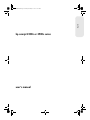 3
3
-
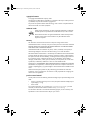 4
4
-
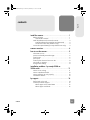 5
5
-
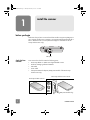 6
6
-
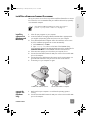 7
7
-
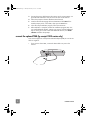 8
8
-
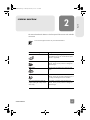 9
9
-
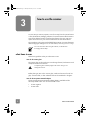 10
10
-
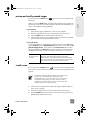 11
11
-
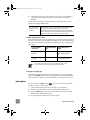 12
12
-
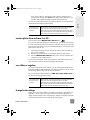 13
13
-
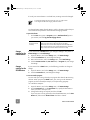 14
14
-
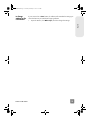 15
15
-
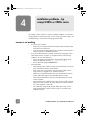 16
16
-
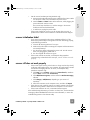 17
17
-
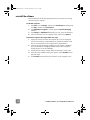 18
18
-
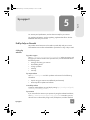 19
19
-
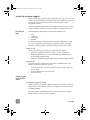 20
20
-
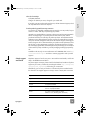 21
21
-
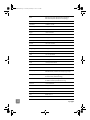 22
22
-
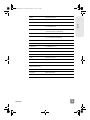 23
23
-
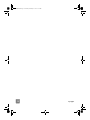 24
24
-
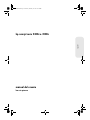 25
25
-
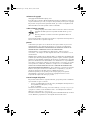 26
26
-
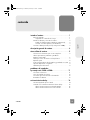 27
27
-
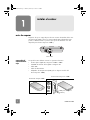 28
28
-
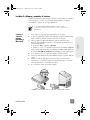 29
29
-
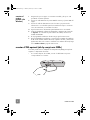 30
30
-
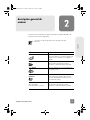 31
31
-
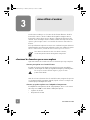 32
32
-
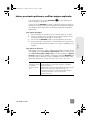 33
33
-
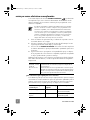 34
34
-
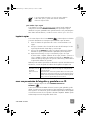 35
35
-
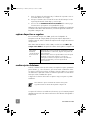 36
36
-
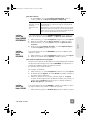 37
37
-
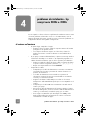 38
38
-
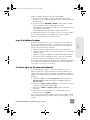 39
39
-
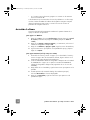 40
40
-
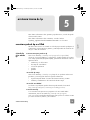 41
41
-
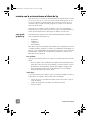 42
42
-
 43
43
-
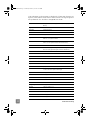 44
44
-
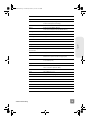 45
45
-
 46
46
-
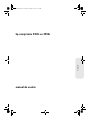 47
47
-
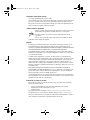 48
48
-
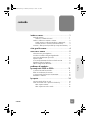 49
49
-
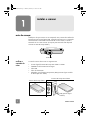 50
50
-
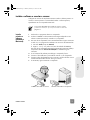 51
51
-
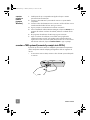 52
52
-
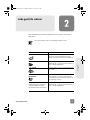 53
53
-
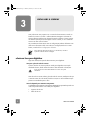 54
54
-
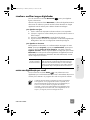 55
55
-
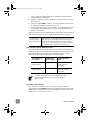 56
56
-
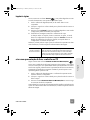 57
57
-
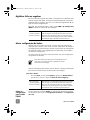 58
58
-
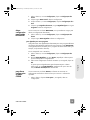 59
59
-
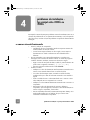 60
60
-
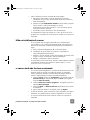 61
61
-
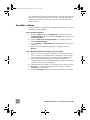 62
62
-
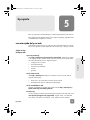 63
63
-
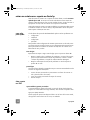 64
64
-
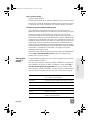 65
65
-
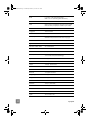 66
66
-
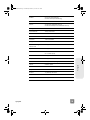 67
67
-
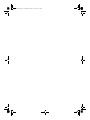 68
68
-
 69
69
-
 70
70
HP 2300C Manual de usuario
- Tipo
- Manual de usuario
- Este manual también es adecuado para
en otros idiomas
- English: HP 2300C User manual
- português: HP 2300C Manual do usuário
Artículos relacionados
-
HP (Hewlett-Packard) SCANJET N6010 Manual de usuario
-
HP (Hewlett-Packard) 4500c Series Manual de usuario
-
HP Scanjet 7650n Networked Document Flatbed Scanner series Manual de usuario
-
HP (Hewlett-Packard) 2200C Manual de usuario
-
HP (Hewlett-Packard) N6310 Manual de usuario
-
HP Scanjet N6350 Networked Document Flatbed Scanner Guía de instalación
-
HP Scanjet N6350 Networked Document Flatbed Scanner Guía de inicio rápido
-
HP (Hewlett-Packard) Scanjet N6310 Document Flatbed Scanner Manual de usuario
-
HP SCANJET 3800 PHOTO SCANNER Guía de instalación
-
HP Scanjet 7650n Networked Document Flatbed Scanner series Guía de instalación